word怎么制作楼梯样式的表格?
word中想要制作一个楼梯样式的表格,用直接插入方式,就不能快速的满足,我们可以使用加减号的快速方式进行添加,下面我们就来看看详细的教程。
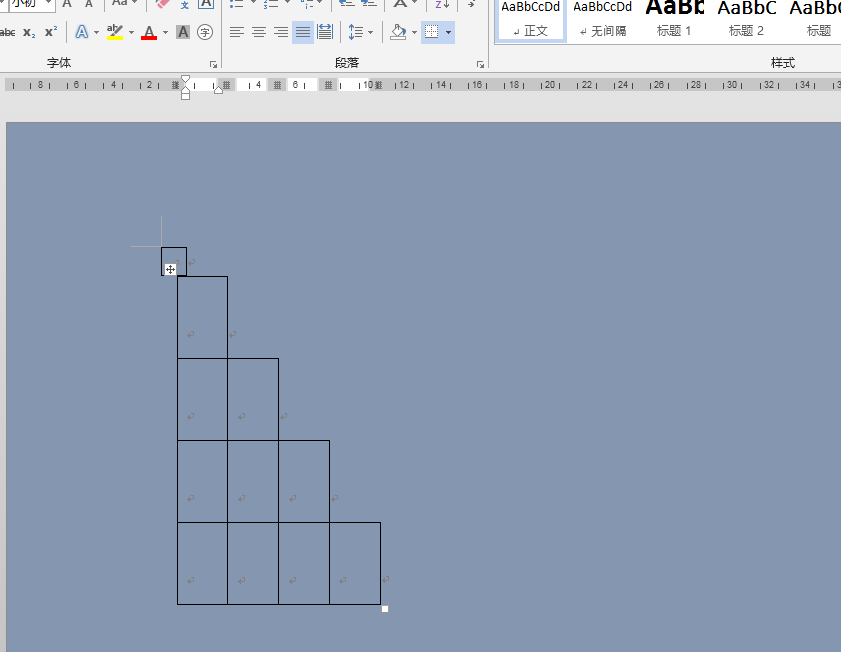
1、我们先用表格的插入工具,插入一个表格到word。
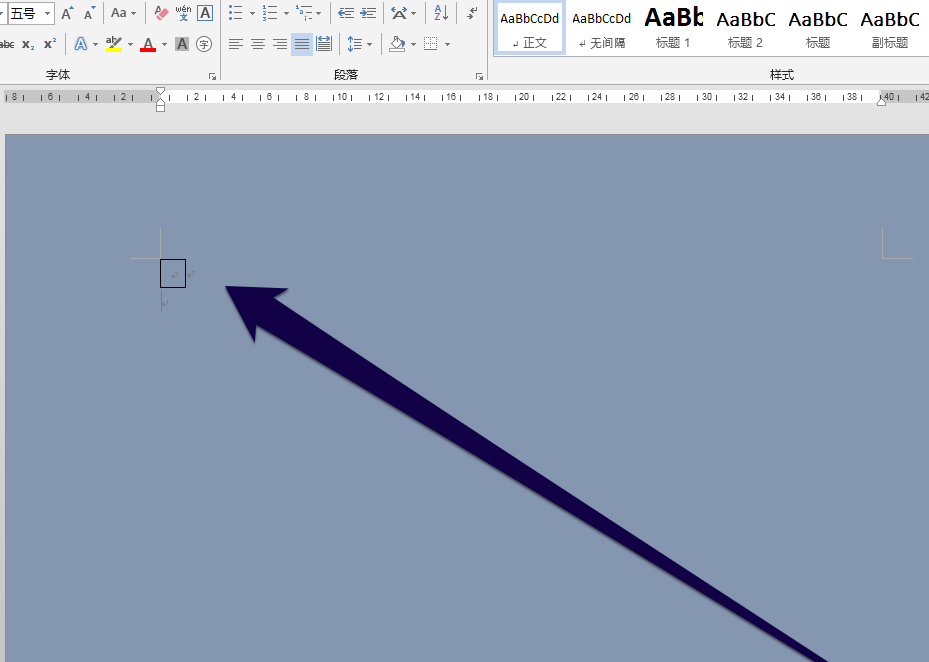
2、然后在已经插入好的表格下面,输入加号和减号如图样式。
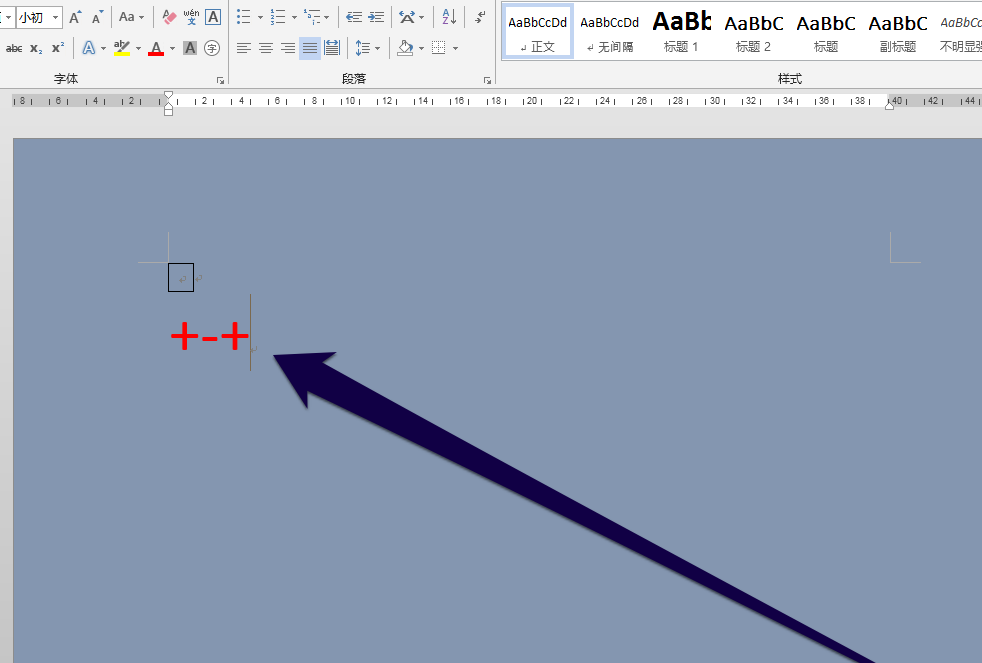
3、输入完成加减号以后,我们点击回车按钮,生成一个表格。
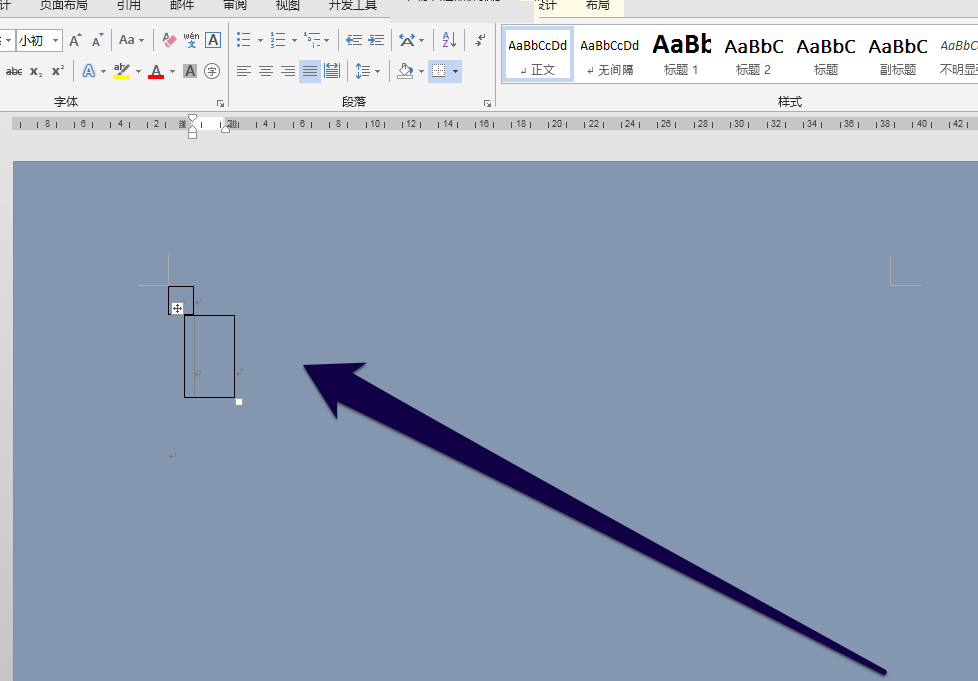
4、下面我们需要按照楼梯样式增加一个表格框,我们先把光标移动刚才插入表格框下面。
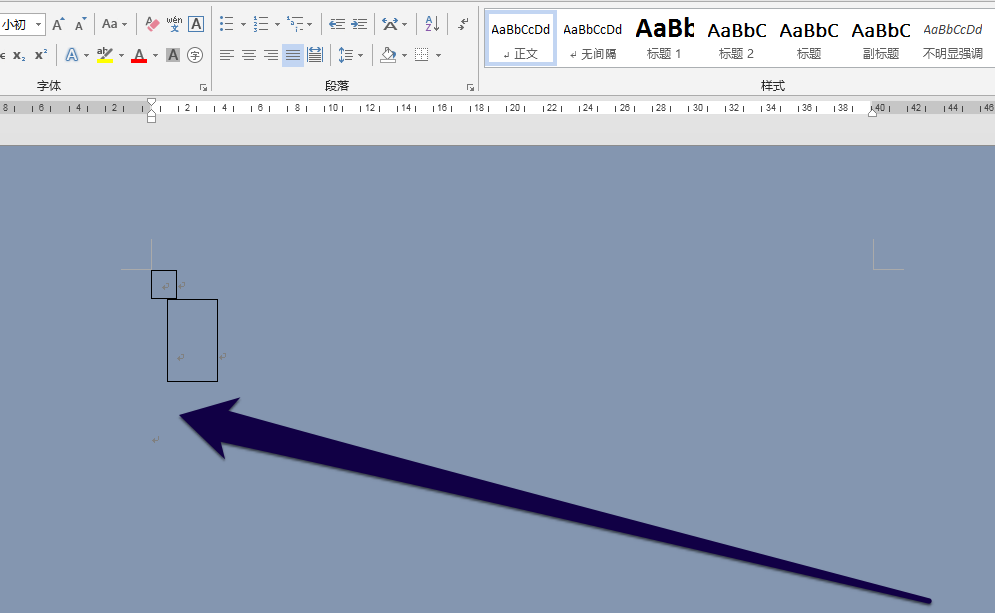
5、同样的按照图的样式,输入3个加号和2个减号。
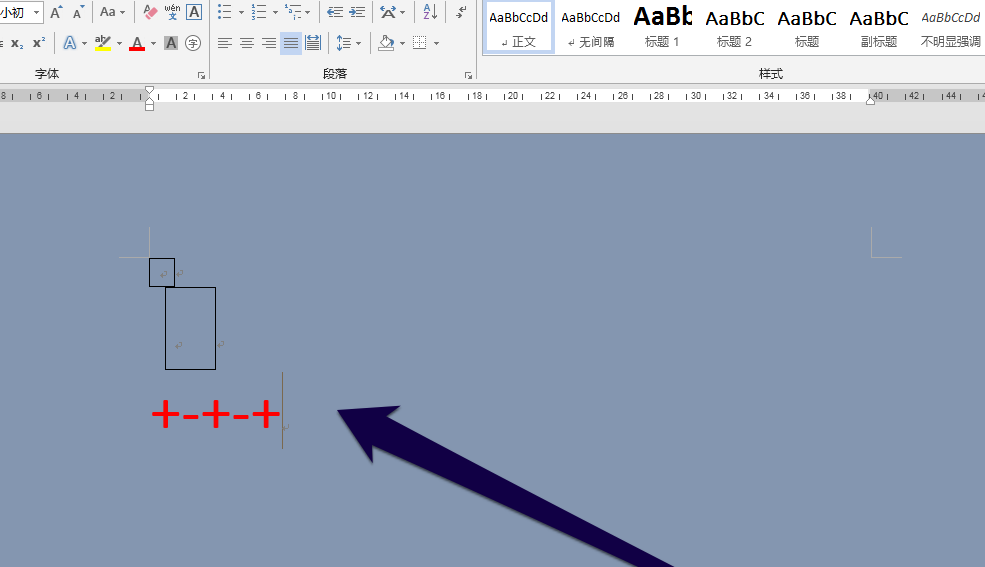
6、输入完成以后,同样点击回车键的按钮,word中出现两个表格框。
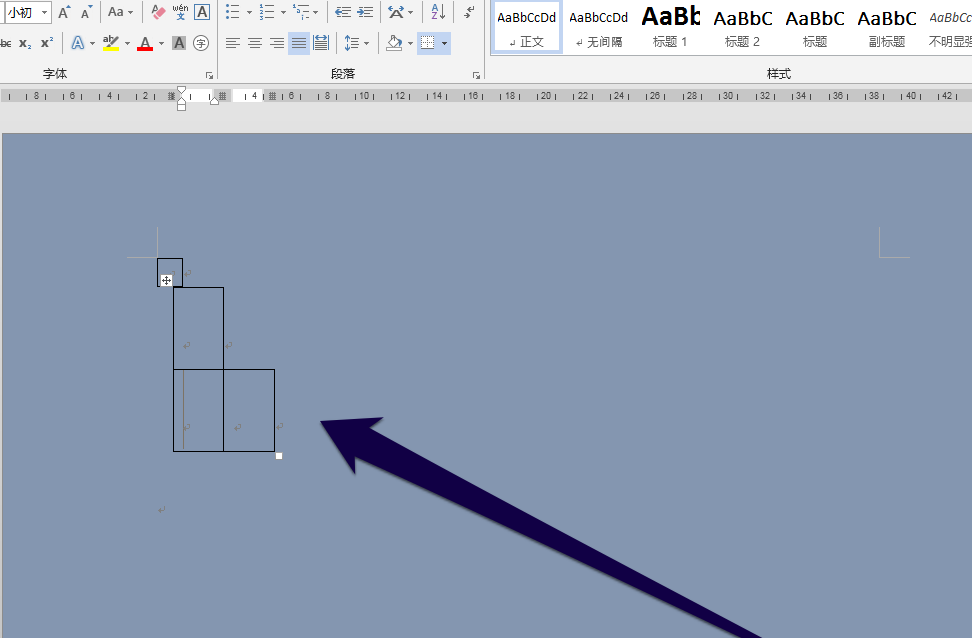
7、现在我们已经找到规律了,一个加号和一个减号代表一个表格框,但是结尾必须用加号结尾。
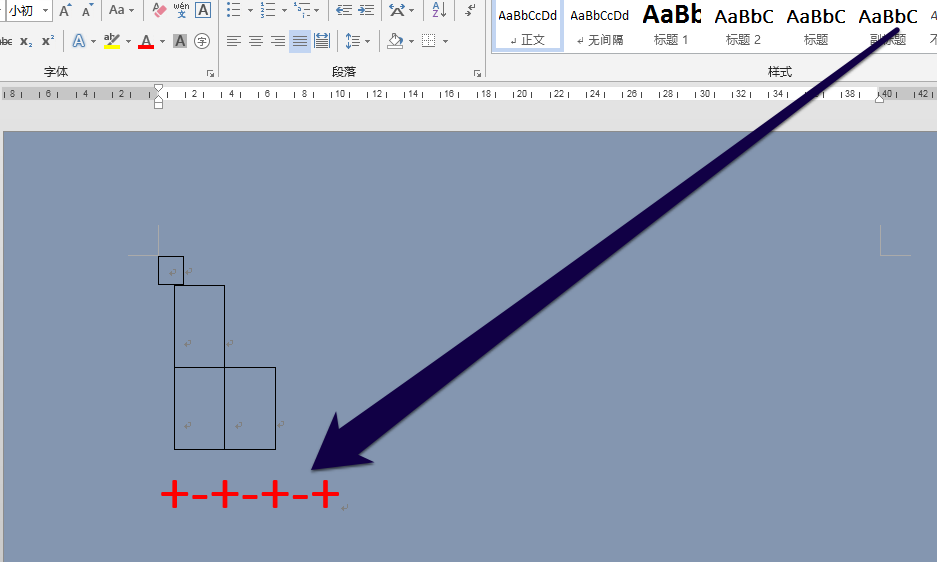
8、我们按照上述的规律,就可以继续添加楼梯样式的表格了。
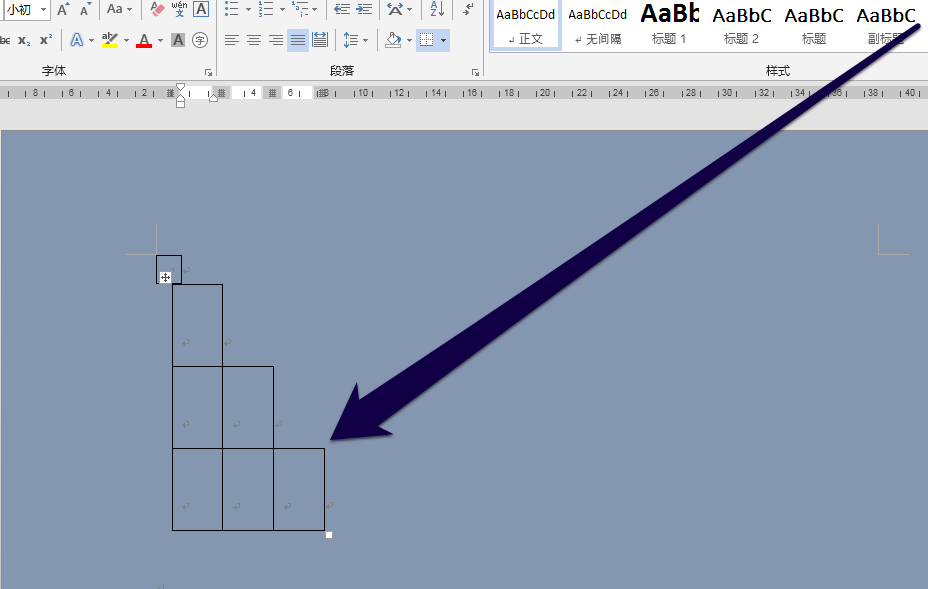
版权声明
本文来自投稿,不代表本站立场,转载请注明出处。
下一篇:Word怎么快速插入右弧形箭头?
